Control Center được thiết kế để trở thành công cụ một cửa của bạn để kiểm soát các khía cạnh khác nhau của thiết bị iOS. Tuy nhiên, nó nhanh chóng biến thành một mớ hỗn độn. Bạn phải vuốt giữa ba bảng khác nhau cung cấp các hành động và công cụ khác nhau và sử dụng nó sẽ bất tiện hơn bất kỳ thứ gì khác.
Với iOS 11, Apple đã thiết kế lại hoàn toàn Trung tâm điều khiển. Ngoài một vài nút cố định, bạn hoàn toàn có thể tùy chỉnh Control Center để hoạt động tốt hơn cho nhu cầu của mình.

Ngoài các bật tắt tiêu chuẩn cho Wi-Fi, Bluetooth, chế độ máy bay, điều khiển phương tiện, độ sáng, âm lượng, khóa xoay, không làm phiền và AirPlay, có 18 điều khiển bổ sung bạn có thể thêm vào Trung tâm điều khiển.
Thêm, xóa tùy chọn
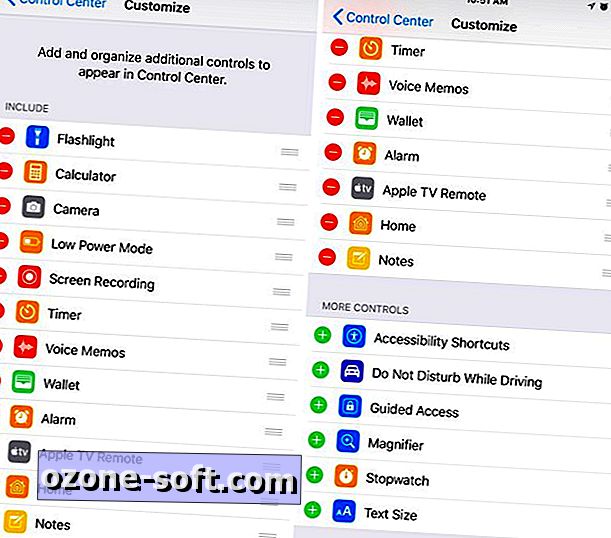
Để tùy chỉnh Trung tâm điều khiển, hãy mở Cài đặt > Trung tâm điều khiển > Tùy chỉnh điều khiển. Một danh sách các tùy chọn khác nhau sẽ hiển thị, mỗi tùy chọn có dấu "+" hoặc màu đỏ "-" bên cạnh nó.
Chạm vào biểu tượng màu lục để thêm tùy chọn hoặc biểu tượng màu đỏ để xóa tùy chọn. Sử dụng tay cầm ba dòng quen thuộc ở phía bên phải để sắp xếp lại các tùy chọn. Bạn có thể vuốt lên từ dưới cùng của màn hình bất cứ lúc nào để xem các thay đổi của bạn và sau đó thực hiện các điều chỉnh tiếp theo khi cần thiết.
Danh sách đầy đủ các điều khiển tùy chọn mà bạn hiện có thể thêm vào Trung tâm điều khiển là:
- Phím tắt truy cập
- báo thức
- Apple TV từ xa
- Máy tính
- Máy ảnh
- Không làm phiền khi lái xe
- Đèn pin
- Truy cập có hướng dẫn
- Nhà
- Chê độ năng lượng thâp
- Kính lúp
- Ghi chú
- Ghi lại màn hình
- Đồng hồ bấm giờ
- Cỡ chữ
- Hẹn giờ
- Bản ghi nhớ giọng nói
- Ví
Như bạn có thể thấy, điều này vượt xa các cài đặt kết nối thiết bị và phát lại nhạc tiêu chuẩn như có thể truy cập trước đây trong Trung tâm điều khiển.
Nếu bạn thêm nhiều điều khiển hơn mức có thể vừa với màn hình của thiết bị iOS, bạn có thể cuộn xuống để xem thêm.
Nhấn và nhấn mạnh
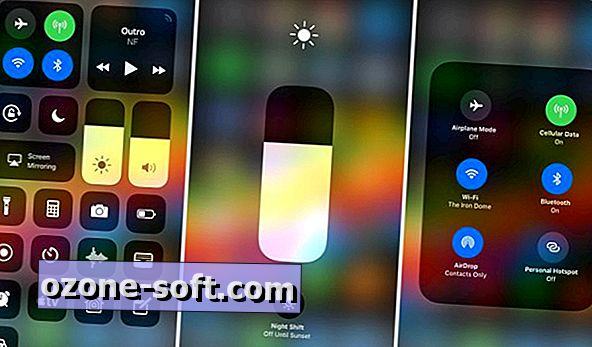
Tất nhiên, các phím tắt mới được chào đón bổ sung. Tuy nhiên, Apple đã bổ sung nhiều chức năng hơn cho Control Center hơn là một nút tắt ứng dụng hoặc cài đặt đơn giản. Bất kể bạn có Force Touch hay không, hầu hết các phím tắt trong Trung tâm điều khiển đều cung cấp các tính năng bổ sung nếu bạn nhấn và nhấn áp lực lên màn hình.
Ví dụ: nếu thiết bị của bạn có Force Touch, hãy nhấn vào điều khiển Hẹn giờ để nhanh chóng tạo bộ hẹn giờ trong một khoảng thời gian đã đặt. Hoặc nhấn và giữ nút điều khiển Độ sáng để điều chỉnh và điều khiển Night Shift.
Nhấn vào hộp kết nối, vì thiếu một thuật ngữ chính thức, sẽ tiết lộ cài đặt Điểm truy cập cá nhân và AirDrop.
Nói cách khác, khi bạn thêm một lối tắt vào Trung tâm điều khiển, đừng chỉ lấy nó để làm gì. Sử dụng Force Touch hoặc nhấn và giữ vào một biểu tượng để hiển thị nhiều cài đặt hơn.














Để LạI Bình LuậN CủA BạN